7 ingyenes MOD-konverter áll rendelkezésre a platformon a MOD formátum egyszerű átalakításához
Módosítania kell a MOD fájlt? Ha ez a helyzet, akkor többé nem kell aggódnia, és nehezen kell kipróbálnia a különböző konvertereket. Ne stresszeljen, mert ma gondoskodtunk róla. Azonnal megadjuk Önnek a legjobb módszereket konvertálja a MOD-t MP4-re, MOV, MPEG2, DVD vagy bármilyen kívánt videó formátum, a követendő lépésekkel.

1. rész. A legjobb 7 ingyenes MOD-konverter MOD-fájlok online és offline konvertálásához
1. FVC Video Converter Ultimate – A legjobb MOD konverter Windows és Mac rendszeren
A listánk első helyen áll a platformon elérhető legtöbbet kiválasztott MOD konverter, a FVC Video Converter Ultimate. Ez az átalakító rendkívül gyorsított konvertálási folyamatot kínál ügyfeleinek, és mint mindig, most sem hagyja cserben őket. Annak ellenére, hogy az eszközzel történő konvertálás gyors, a minősége nem változik, mivel a formátum megváltoztatása közben védett.
Mi több, mint a villámgyors folyamat? Támogatja az importálható vagy exportálható hatalmas formátumokat is, például MOD, MP4, MOV, MKV, FLV, WMV és még sok más. A támogatott formátum miatt az ügyfelek megszerették az eszközt, és sokan ajánlják ezt a többi felhasználónak is, akiknek konvertálniuk kell a formátumukat. Tehát ha segítségre van szüksége a MOD konvertálásához MP4-re vagy bármilyen kívánt videóformátumra, ez az eszköz kiváló segítség az alábbi lépések követésével.
1. lépés. A konverter asztali számítógépről történő letöltéséhez kérjük, kattintson az alábbi letöltés gombra, és válassza ki, hogy milyen platformot használ jelenleg. Ezután kövesse gyorsan a telepítési folyamatot, és futtassa a szoftvert. Ha még nem ismeri a konvertálást, ne féljen, mert az itt megadott lépések biztosítják a MOD fájl megfelelő konvertálását.
Ingyenes letöltésWindows 7 vagy újabb verzióhozBiztonságos letöltés
Ingyenes letöltésMacOS 10.7 vagy újabb verzió eseténBiztonságos letöltés
2. lépés. Töltse fel a MOD fájlt a Fájlok hozzáadása gombra kattintva, vagy nyomja meg a nagy + gombot a felület közepén. Ezt követően egy számítógép mappa jelenik meg a képernyőn; ezúttal tallózzon és kattintson a MOD fájlra, majd nyomja meg a Megnyitás gombot a következő lépéshez való továbblépéshez.
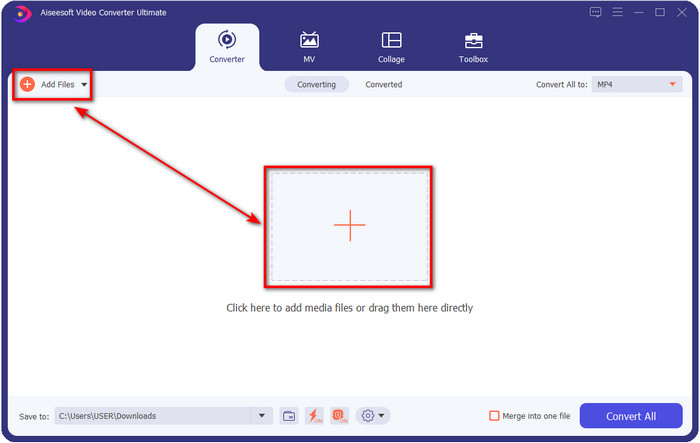
3. lépés Ha módosítani szeretné a formátumot MP4-re, MOV-ra, MKV-ra vagy bármilyen formátumra, amire szüksége van, nyomja meg az Összes konvertálása lehetőséget, és válassza a lehetőséget.
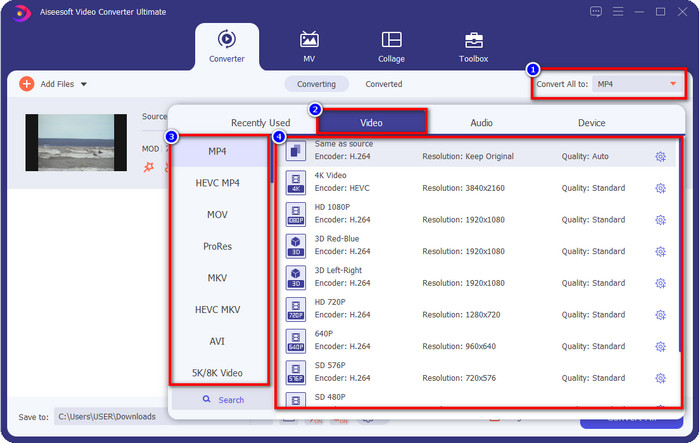
Választható. Ennek az eszköznek az egyik fantasztikus funkciója a fokozó. Ha rákattint a festéktálca, egy új mini felület jelenik meg; most már jelentős módosításokat végezhet a videóján, ha bejelöli a dobozok. Kattintson a gombra Megment hogy alkalmazza a MOD-videóján végzett módosításokat.
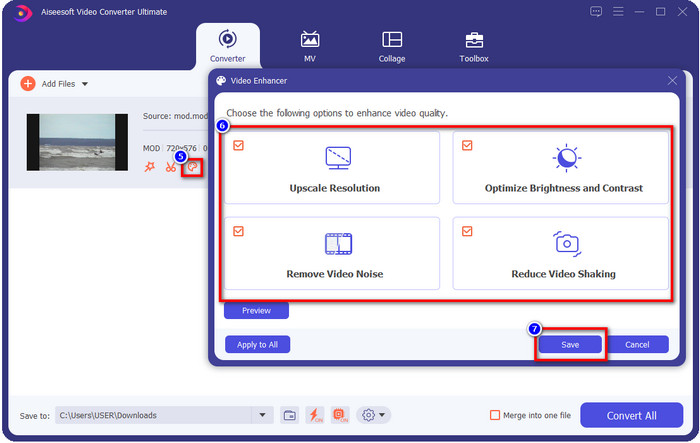
4. lépés Az összes eljárás után itt az ideje, hogy a MOD-t kattintással konvertálja Összes konvertálása. Olyan egyszerű, mint az 1-2-3, már megtanulod átalakítani a MOD formátumot egy új formátumba.
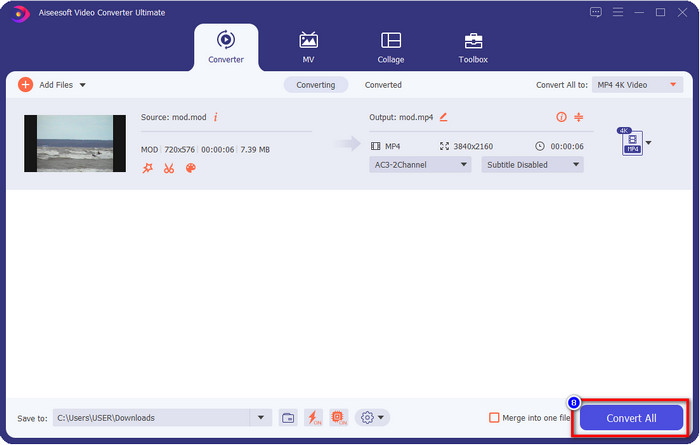
Előnyök
- A MOD konvertálása MP4, MOV, MKV, FLV, AVI vagy 200+ formátumra hatékonyan elérhető.
- A speciális szerkesztési funkciók közé tartozik a vágás, vágás, vágás és még sok más.
- Biztonságos és rosszindulatú programoktól mentes a letöltés.
- Letölthető minden asztali platformon, például Windowson és Macen.
Hátrányok
- Az összes speciális funkció használatához meg kell vásárolnia az eszközt.
2. iMovieSoft ingyenes TOD konverter
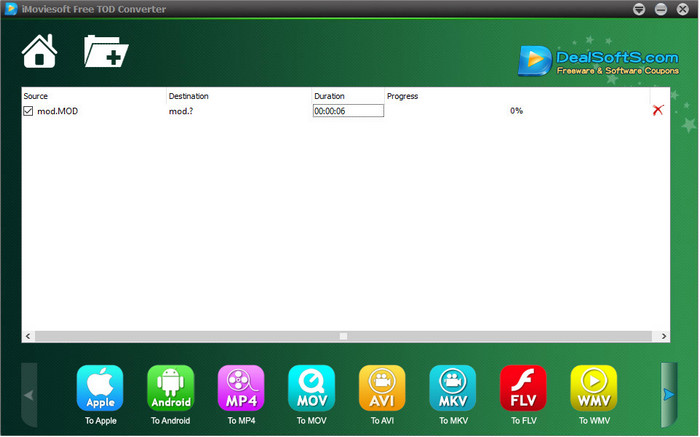
Egy másik konverter, amelyet letölthet az asztalra, a iMoiveSoft ingyenes TOD konverter. Könnyedén konvertálhatja MOD formátumát az elérhető formátumokra vele. Az eszköz által támogatott formátum azonban nem olyan sok, de az ismert formátum elérhető. Ezenkívül az eszköz fő webhelye nem biztonságos; bár van egy figyelmeztetés, megpróbáltuk letölteni a rendszerünkre, hogy lépéseket biztosítsunk a MOD fájlok MOV, MP4, AVI stb. formátumba konvertálásához.
1. lépés. Töltse le az átalakítót az asztalra, és nyissa meg.
2. lépés. Kattints a Mappa és keresse meg a beillesztendő MOD fájlokat.
3. lépés Kattintson az alábbi formátumra, és nyomja meg Alakítani.
Előnyök
- Ingyenesen letölthető Windows és Mac rendszeren.
- Könnyen kezelhető.
- Alapvető szerkesztési funkciók állnak rendelkezésre.
Hátrányok
- A fő webhely nem biztonságos.
- Van egy formátum opció, amelyből választhat.
- A felhasználói felület fejlesztésre szorul.
3. iOrgSoft Converter
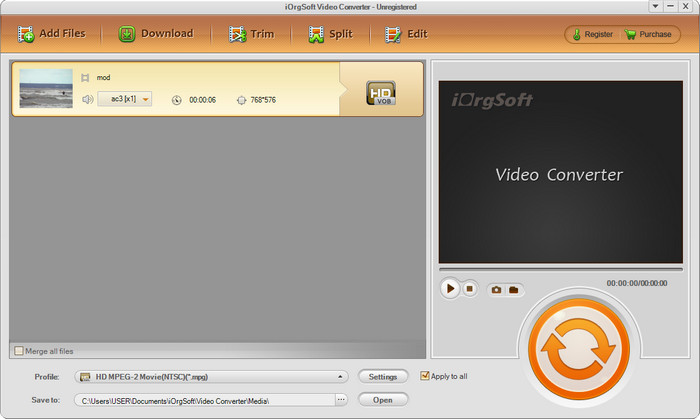
iOrgSoft Converter választás, ha kell konvertálja a MOD-t MPEG2-re könnyen. Ennek a konverternek a fő webhelye is rendelkezik egy nem védett kapcsolattal, mint például az iMovieSoft. A videó letöltéséhez egy külső hivatkozást is használhat. Bár az eszköz kínál néhány lehetőséget, a felhasználói felületének kisebb prioritása van, ami azt jelenti, hogy nem kell olyan jó megjelenésű felhasználói felületre számítani. Ezenkívül összeomlások és hibák fordulnak elő, amikor konvertálni készül.
1. lépés. Keresse meg a konverter fő weboldalát, és töltse le onnan.
2. lépés. Nyissa meg a konvertert, kattintson a Fájlok hozzáadása gombra a MOD fájlok beszúrásához, kattintson a formátumtálcára, és válassza ki a kívánt formátumot.
3. lépés Nyomja meg a konvertálás gombot a konvertálás megkezdéséhez.
Előnyök
- Több formátumot támogat, mint az iMovieSoft.
- Egyszerűen használható és könnyen érthető.
- Töltse le Windows és Mac rendszeren.
Hátrányok
- Nem biztonságos kapcsolat a fő webhelyével.
- A felhasználói felület borzalmas.
4. FFmpeg
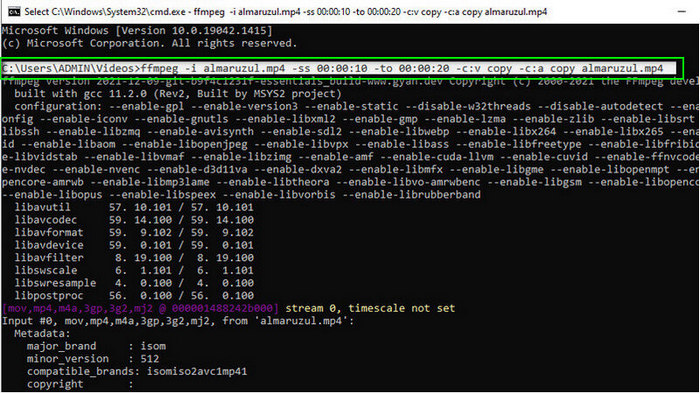
Tegyük fel, hogy szüksége van egy ingyenes MOD-MOV konverterre FFmpeg itt van, hogy segítsen. A listán szereplő többi konvertertől eltérően CLI-alapú interfészt használ a szöveges eszközzel való kommunikációhoz. Bár nem annyira ismerős számunkra, néhány felhasználó még mindig ezt használja konverterként. Tehát most, ha az átalakító felkeltette a figyelmét, kövesse az alábbi lépéseket.
1. lépés. Töltse le az FFmpeg-et, és futtassa az exe fájlt.
2. lépés. Nyissa meg a CMD; most már kommunikálhat vele az eszközzel.
3. lépés Keresse meg a fájl helyét a parancssor segítségével. Ezt követően másolja ki és illessze be ezt a szöveget, ffmpeg -i input.mod -vn -ar 44100 -ac 2 -b:a 192k output.mp4 mint MP4. A formátumot MOV, MKV, AVI és egyebekre is módosíthatja. A folyamat elindításához kattintson a gombra Belép a billentyűzeten.
Előnyök
- Egyedülálló videó konverter elérhető a legtöbb platformon.
- Használata biztonságos.
- Megbízható a formátum konvertálásában.
Hátrányok
- Nem túl könnyű használni.
- Kezdőknek vagy kezdőknek nem a legjobb választás a formátum konvertálására.
5. CloudConvert
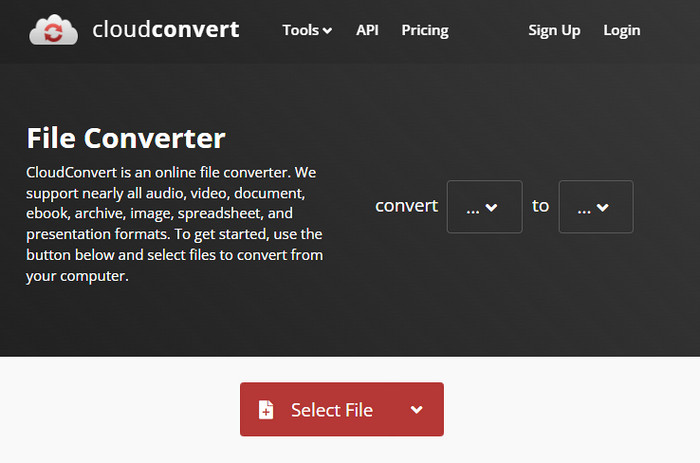
Nem szeretne konvertert letölteni az asztalára? Ha igen, akkor is konvertálhatja a MOD formátumot CloudConvert online. Ez az online eszköz egyszerű, de hatékony konvertálási folyamatot biztosít felhasználóinak. Ezenkívül támogatja egy másik fájltípus, például PDF, archívum, e-könyvek és mások konvertálását is új formátumba.
1. lépés. Keressen a CloudConvertben kedvenc böngészőjében.
2. lépés. Kattintson a gombra Válaszd ki a fájlt és töltse fel a MOD fájlt. Üsd a ledob gombot, és válassza ki az ideális formátumot. Ezután kattintson Alakítani.
3. lépés A feltöltés után kattintson a gombra Letöltés az új fájlformátum mentéséhez a meghajtóra.
Előnyök
- Az eszköz letöltése nem szükséges.
- Ingyenes online webeszköz.
- Felhasználóbarát.
Hátrányok
- Hálózat függő.
- A folyamat menete az internet sebességétől függ.
6. Átalakító365
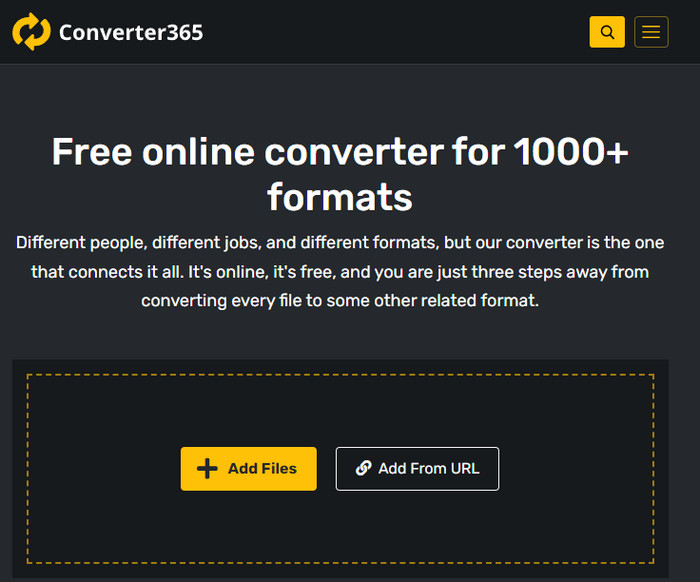
Egy másik ingyenes online MOD-MP4 konverter, amelyet használhat, a Átalakító365. Ez az egyik online eszköz, amelyről elmondhatjuk, hogy elegáns hangulatú felülettel rendelkezik. Emiatt ennek az eszköznek a használata professzionálisnak tűnik; itt azonban problémáink vannak a videofájlok konvertálásával, mert összeomlik. Ezenkívül, ha könnyen konvertálnia kell a MOD fájlt, ez segíthet.
1. lépés. Nyissa meg a böngészőt, és keresse meg a Converter365-öt.
2. lépés. Ketyegés Fájlok hozzáadása, majd keresse meg a .mod fájlt. Miután megtalálta a fájlt, válassza ki a formátumot a gombra kattintva ledob gomb.
3. lépés nyomja meg Indítsa el az átalakítást, és megkezdődik a konvertálás.
Előnyök
- A konverter a weben keresztül érhető el.
- Egyszerű, de hatékony konverziót biztosít.
- A felhasználói felület professzionálisnak tűnik.
Hátrányok
- Használatához internetkapcsolat szükséges.
- Néha hibák történnek a formátum konvertálása során.
7. Zamzar
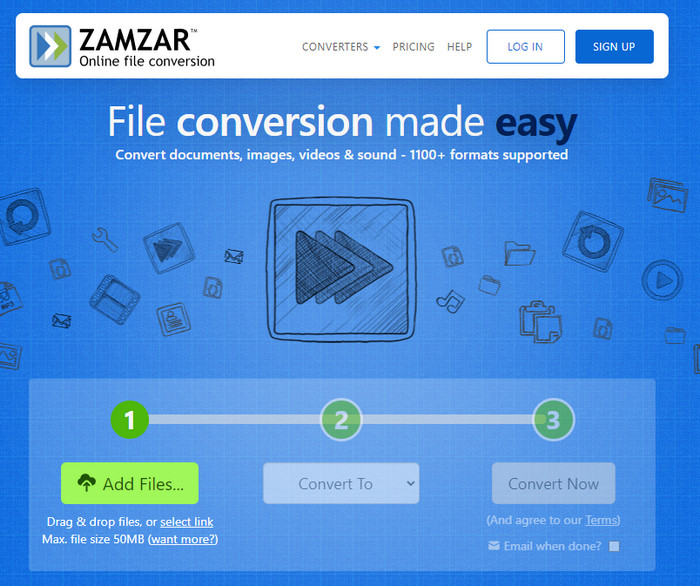
Ha egy egyszerű és praktikus online MOD konverterre van szüksége, akkor Zamzar egy segítség. Ez az eszköz egy pontos folyamatot biztosít a .mod fájlok konvertálásához. Ráadásul kétségtelenül az egyik legbiztonságosabb konverter, amely a weben elérhető. Tehát, ha ki szeretné próbálni ezt az eszközt, kövesse az alábbi lépéseket.
1. lépés. A Zamzar eléréséhez keressen rá kedvenc böngészőjében.
2. lépés. nyomja meg Fájl hozzáadása a konvertálandó MOD fájl beszúrásához. Kattintson Átalakítás ide és válassza ki a kívánt formátumot.
3. lépés Kattintson a gombra Konvertálás most és várja meg a folyamatot. Ezután kattintson a Letöltés gombra, hogy elmentse a számítógép meghajtójára.
Előnyök
- Az egyik legjobb lehetőség, ha konvertálnia kell egy formátumot.
- Ez egy egyszerű átalakítási folyamatot biztosít.
- Minden webböngészőben elérhető.
Hátrányok
- Internet függő, nincs internet, nem tudod használni.
- Kevesebb formátumbeállítást támogat.
Összefüggő:
2. rész. GYIK a MOD konverterekről
Mi az a MOD?
A MOD egy kétirányú formátum, amely hangként használható szabványos digitális zenekövető alkalmazásokhoz. Hangjegymintákat, hangszerszámokat és üzenetvezérlőket tartalmaz különböző sávokkal a mintahangokhoz. Mint említettük, kétirányú; ezt videóformátumként is használhatja a Panasonic és a JVC által gyártott digitális kamerákhoz. Bár ezt a formátumot ismert márkák támogatják, kissé elavult, ha a másik videótárolóval akarjuk összehasonlítani.
Támogatják a médialejátszók a .mod kiterjesztést?
Nem minden médialejátszó támogatja ezt a formátumot, különösen, ha a lejátszóban nincs MPEG-2 videokodek. Ez mindenki számára nagy probléma; letölthet egy MPEG-2 videóbővítményt, ha szüksége van rá a lejátszáshoz. De a fájlt támogatott formátumba is konvertálhatja a platformjaira, ez eddig a legegyszerűbb és legbiztonságosabb módja. Tehát most, ha konvertálnia kell a MOD fájlt, érdemes inkább az FVC Video Converter Ultimate alkalmazást használnia. Nincs ötleted az eszközről? Ebben az esetben olvassa el a fenti részleteket.
A MOD kompatibilis a DVD lejátszóval?
Nem kompatibilis a DVD-lejátszóval; azonban kiírhatja DVD-re, hogy kompatibilis legyen a DVD-lejátszóval.
Következtetés
Ez a hét eszköz a legjobb választás, ha MOD konverterre van szüksége teljesítményük és hatékonyságuk miatt. Gondosan kipróbáltuk az összes szoftvert, és rájöttünk, hogy a FVC Video Converter Ultimate fenomenális teljesítményt és olyan funkciókat biztosít, amelyeket a másik eszköz nem tud felülmúlni. Tehát most, ha meg szeretné tapasztalni az eszköz nagyszerűségét, először letöltheti az asztalra, és tetszés szerint használhatja.

FVC Video Converter Ultimate
2 999 368+ letöltés- A MOD konvertálása bármilyen népszerű formátumba.
- Természetes módon javíthatja a videó minőségét
- Készítsen videokollázst zökkenőmentesen kiváló minőségű kimenettel
- Szerkessze a videókat profi módon, beleértve a körbevágást, elforgatást, szűrő hozzáadását stb.
Ingyenes letöltésWindows 7 vagy újabb verzióhozBiztonságos letöltés
Ingyenes letöltésMacOS 10.7 vagy újabb verzió eseténBiztonságos letöltés



 Video Converter Ultimate
Video Converter Ultimate Screen Recorder
Screen Recorder A MOD konvertálása bármilyen formátumba, például MP4, MOV, AVI, MP3 stb.
A MOD konvertálása bármilyen formátumba, például MP4, MOV, AVI, MP3 stb.



